win10磁盘分区怎么分给c盘
- 分类:Win10 教程 回答于: 2022年06月24日 14:15:10
简介:有网友想给自己的win10系统c盘扩容,增大磁盘空间,这样就不用因为空间太小需要经常清理内存垃圾。那么win10磁盘分区怎么分给c盘呢?下面小编就给大家演示下win10磁盘分区分给c盘的操作方法。
工具/原料
系统版本:windows10系统
品牌型号:联想笔记本
软件版本:C盘
方法:磁盘分区怎么分给c盘
1、鼠标右击桌面左下角的开始按钮,然后选择“磁盘管理器”。
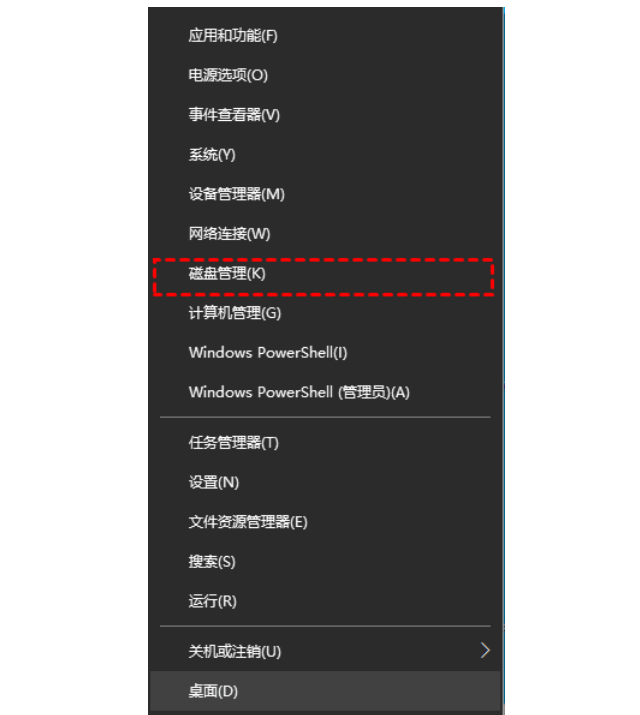
2、右键单击选择要压缩的磁盘(本例选择C盘),选择“压缩卷”在输入压缩空间量(MB)里填写要压缩出的空间量,如果要压缩出100G,就填写100*1024=102400,选择"压缩"按钮。
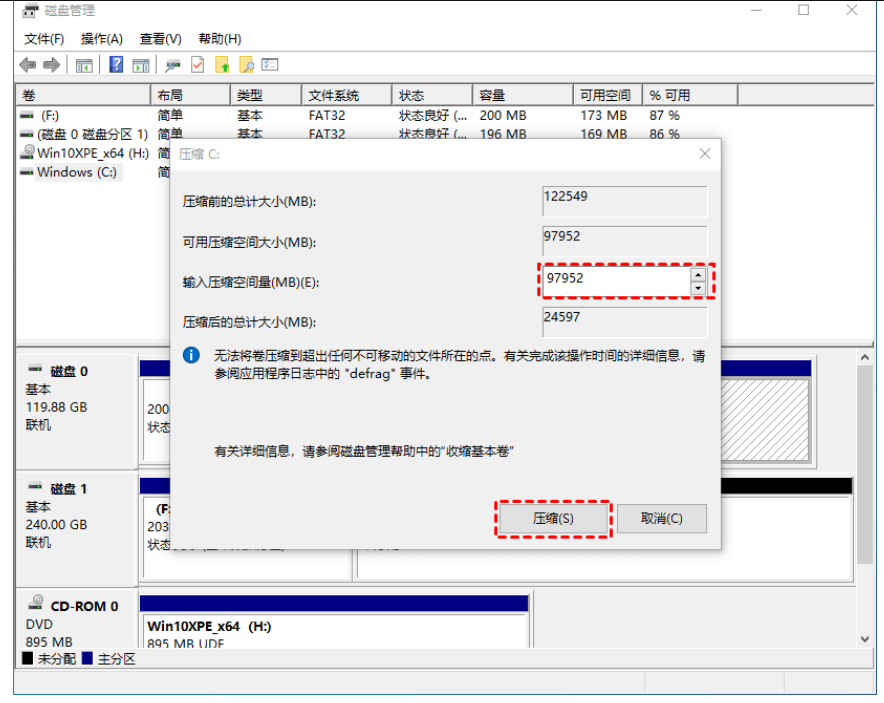
3、压缩后会发现多出一块 未分区磁盘(黑色分区);右键弹出快捷菜单选“新建分区”打开新建简单卷向导,一路下一步,在简单卷大小里填写要新建磁盘的大小,下一步。
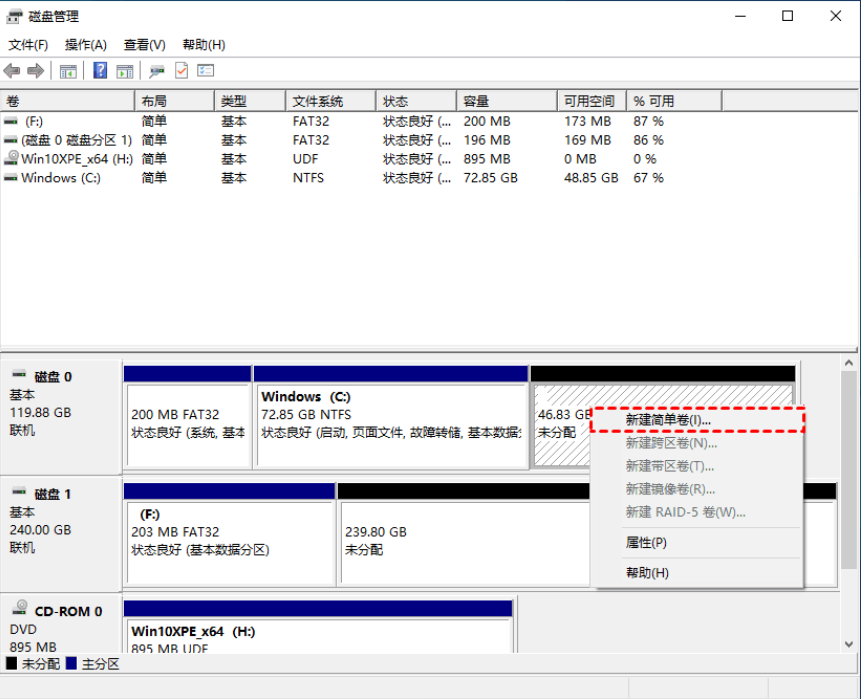
4、选择驱动器 磁盘号,“下一步”。
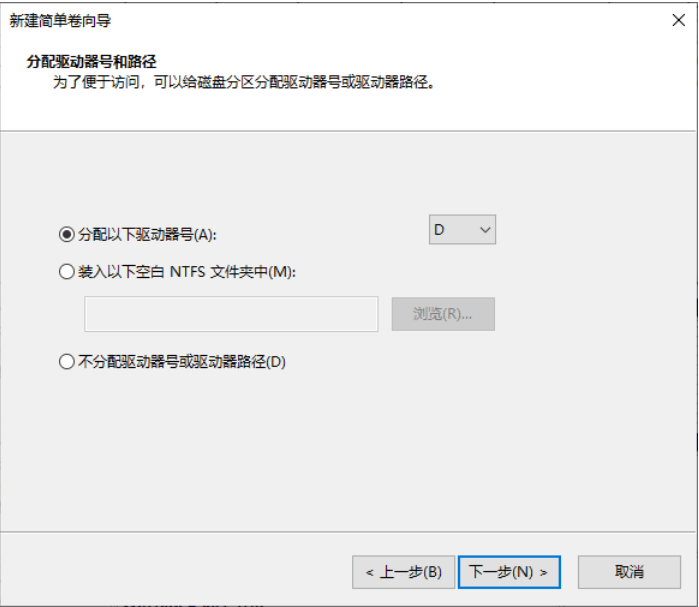
5、选择文件系统格式,勾选“执行快速格式化”选项框,“下一步”。点击“完成”按钮。
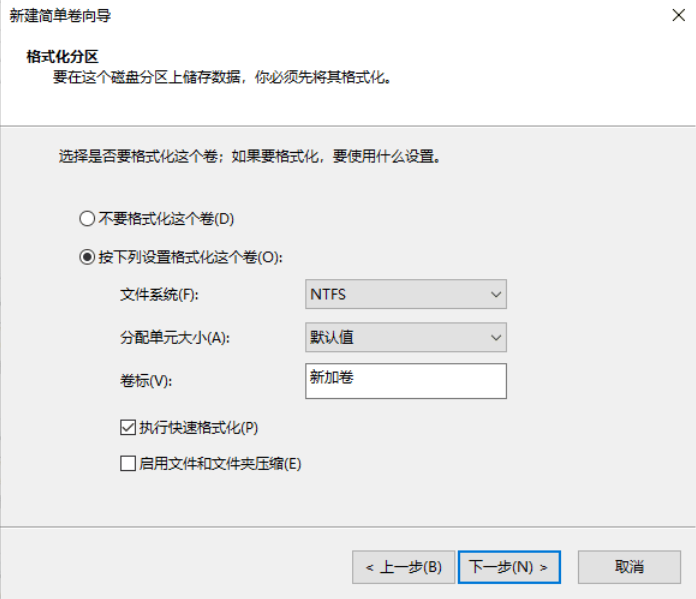
总结:首先鼠标右击桌面左下角的开始按钮,然后选择“磁盘管理器”,右键单击选择要压缩的磁盘C盘,选择"压缩"按钮。压缩后选择文件系统格式,勾选“执行快速格式化”选项框。
 有用
26
有用
26


 小白系统
小白系统


 1000
1000 1000
1000 1000
1000 1000
1000 1000
1000 1000
1000 1000
1000 1000
1000 1000
1000 1000
1000猜您喜欢
- 电脑重装系统教程win10步骤2022/05/03
- 微软原版window10系统下载2020/11/19
- 咔咔装机怎么重装win102022/08/26
- 管理员所有权,小编教你win10怎么获得..2018/06/23
- 原版64位windows10专业版下载2021/11/30
- 详细教你新手如何重装win10系统..2022/01/20
相关推荐
- win10底部任务栏无响应怎么办..2023/04/23
- win10安装失败怎么解决2022/05/14
- 系统之家官网win10纯净版下载地址..2022/08/16
- win10快速启动设置如何关闭2022/05/20
- 详解怎么重装电脑系统win102023/02/22
- win10安装字体的方法2022/04/27

















